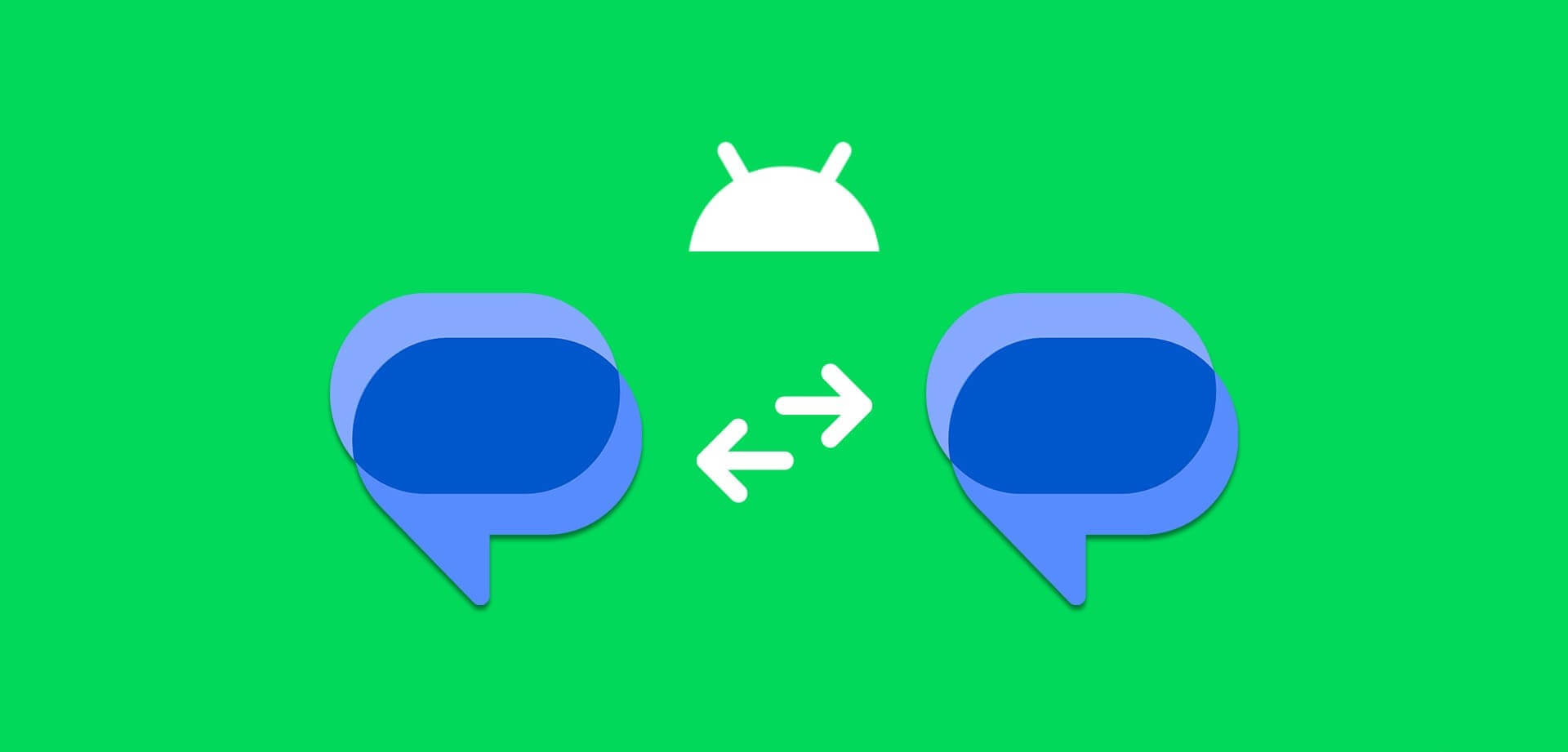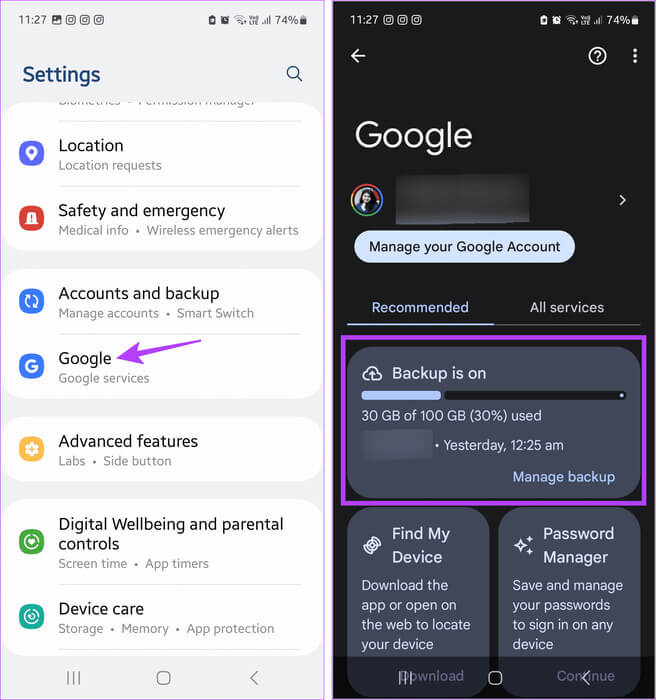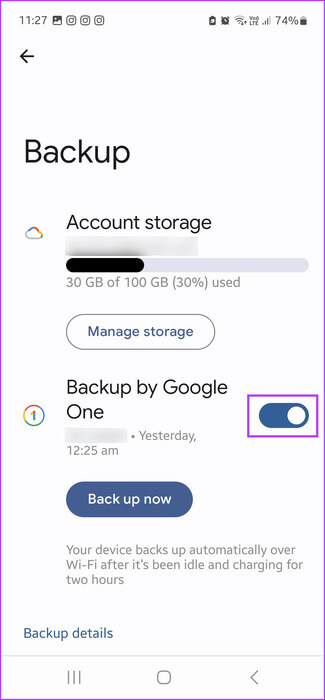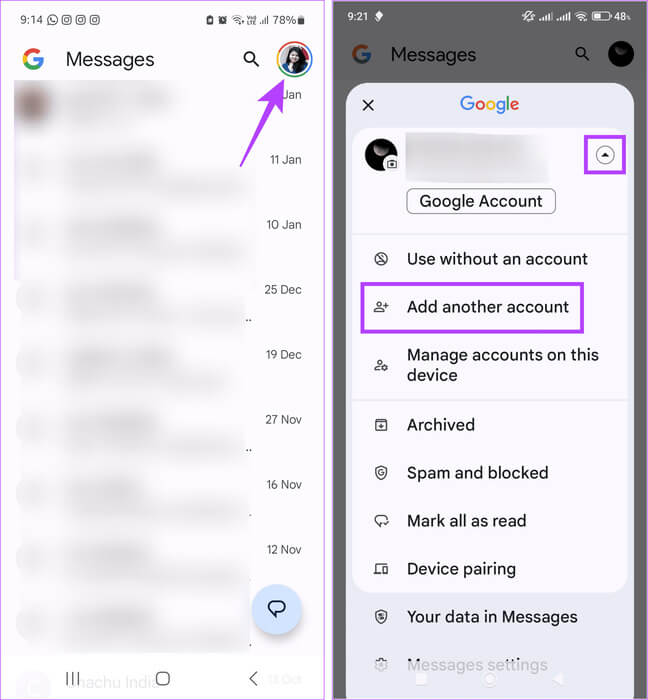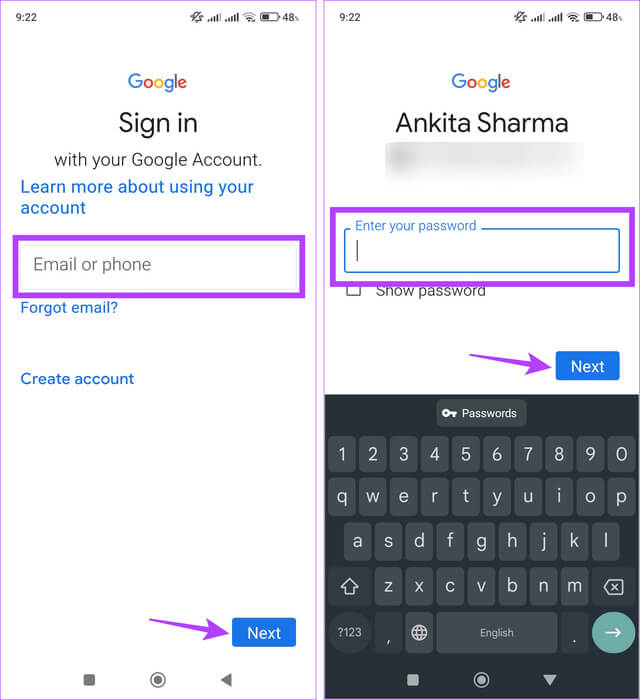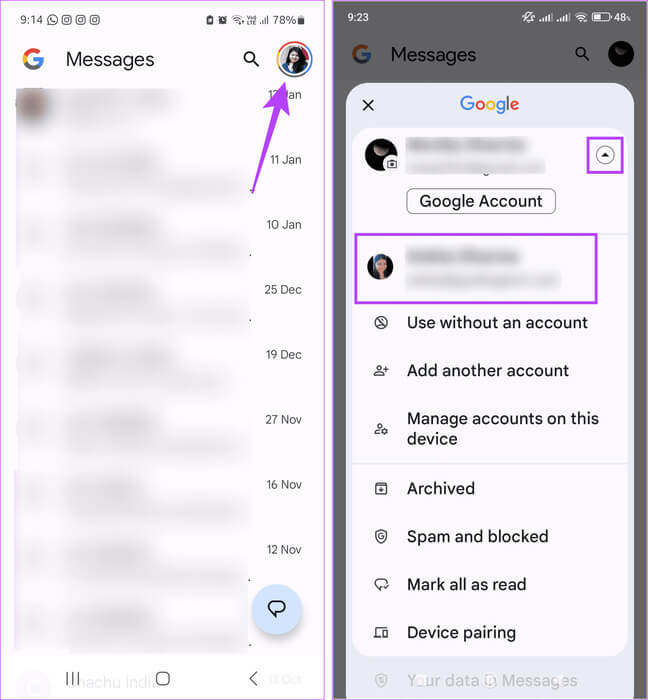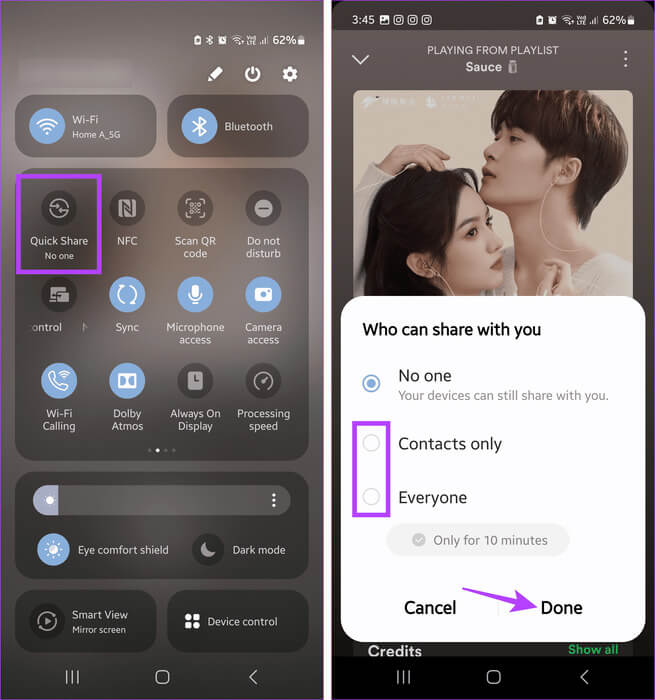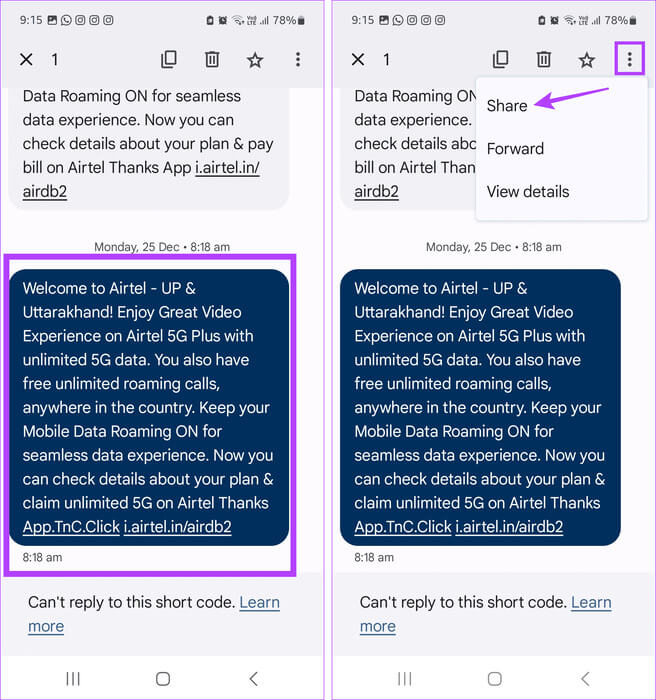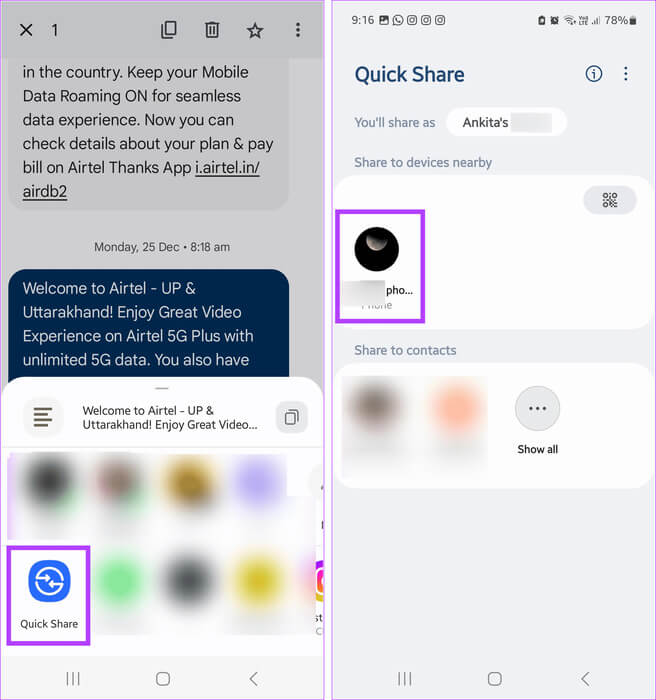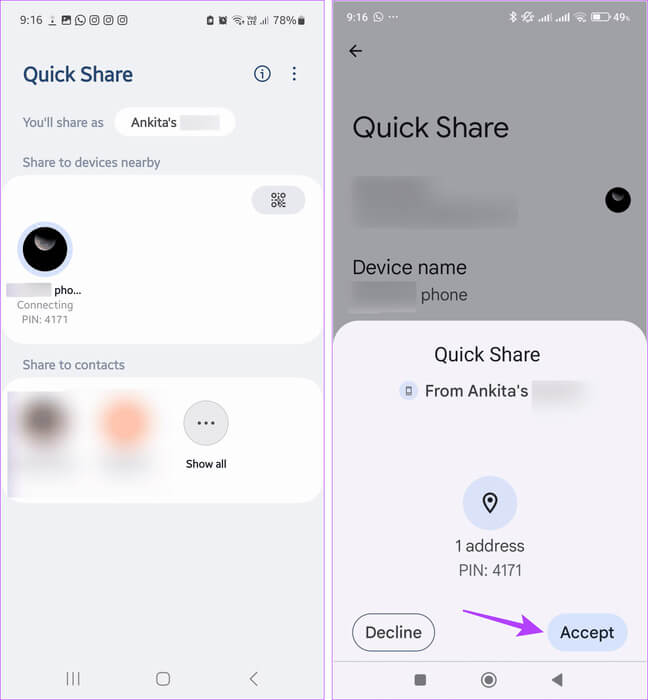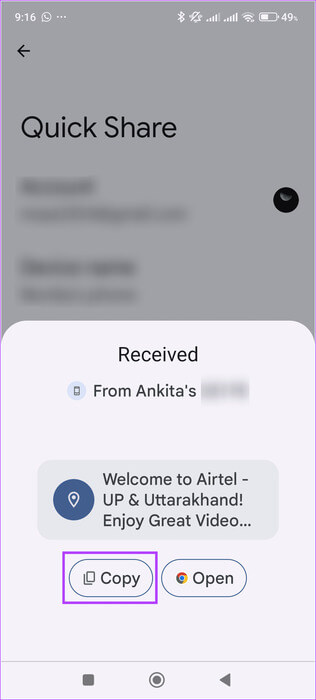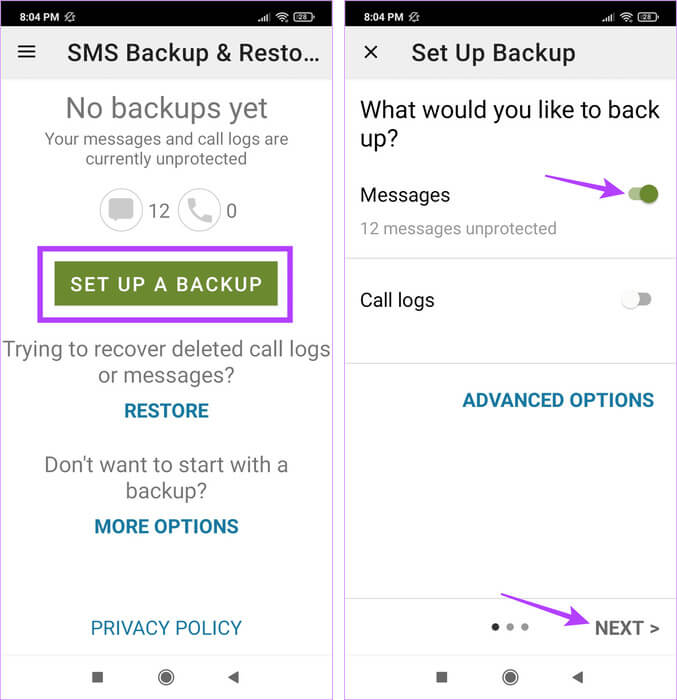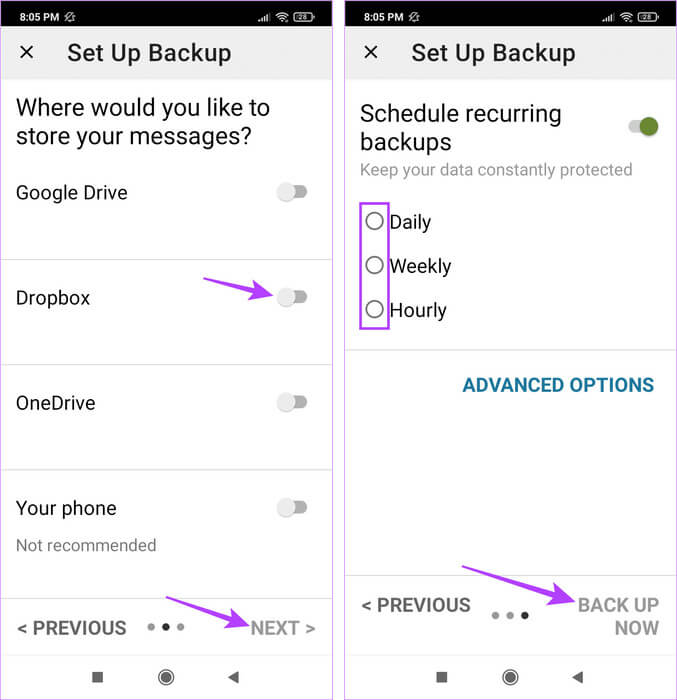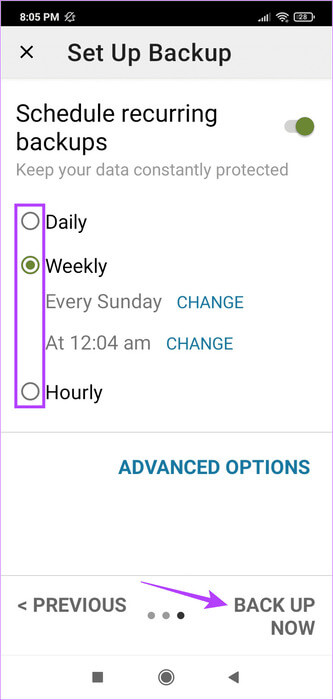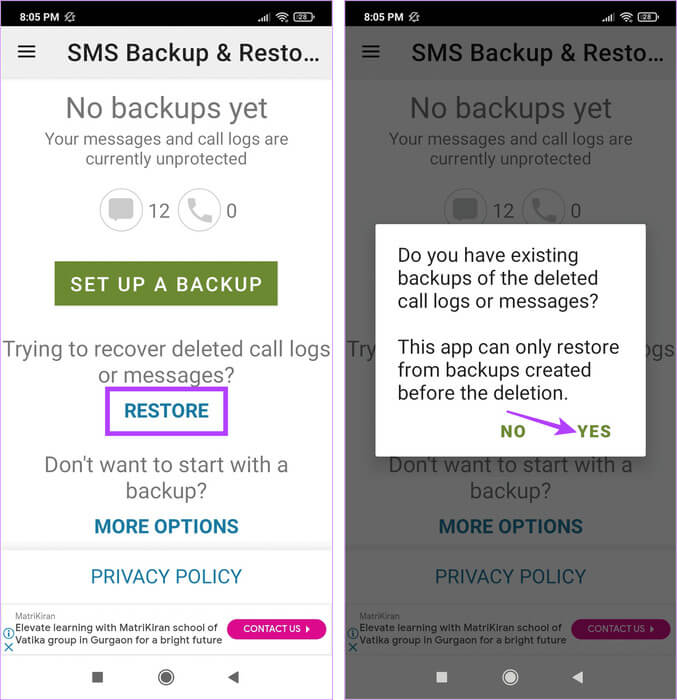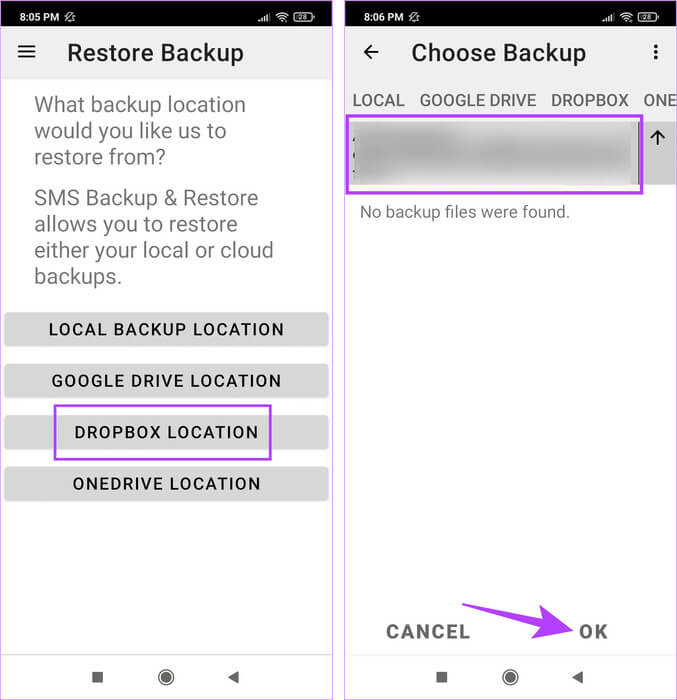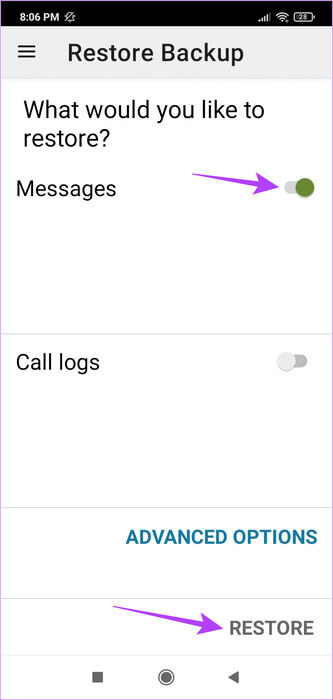So übertragen Sie Textnachrichten (SMS) von Android auf Android
Android-Geräte verfügen über eine benutzerfreundliche Oberfläche und werden von mehr als der Hälfte der Smartphone-Nutzer weltweit gewählt. Wenn Sie ein neues Gerät einrichten oder ein altes wiederherstellen, ist es einfacher, Daten, z. B. Textnachrichten, von Android auf Android zu übertragen. So übertragen Sie Textnachrichten (SMS) von Android auf Android.
Wenn Sie Ihr Android-Gerät einrichten, stellen Sie durch die Anmeldung bei einem neuen oder vorherigen Google-Konto sicher, dass Ihre Daten automatisch gesichert werden. Damit lassen sich dann Textnachrichten (SMS) von Android zu Android übertragen. Wenn Sie jedoch kein Google-Fan sind, können Sie einige Gerätefunktionen oder Apps von Drittanbietern verwenden, um dasselbe zu erreichen. Lesen Sie weiter, um mehr zu erfahren.
1. Verwenden Sie Google Backups
Wenn Sie zu einem neuen Gerät wechseln oder ein altes neu einrichten, kann Google Backups Ihnen bei der reibungslosen Datenübertragung helfen. Sie können damit auch Textnachrichten oder SMS auf Ihr neues Android-Telefon übertragen. Dazu müssen Sie Google Drive-Backups für Ihr altes Gerät aktivieren. Wenn Sie sich nicht sicher sind, erfahren Sie hier, wie Sie dies überprüfen können.
Schritt 1: Öffnen die Einstellungen Und drücke Google.
Schritt 2: Klicken Sie hier auf eine Option Backup.
3: innerhalb Kontospeicherung, überprüfen Sie das aktuell ausgewählte Konto, um dieses Gerät zu sichern. Stellen Sie dann sicher, dass der Kippschalter eingeschaltet ist „Sichern mit Google One.“
Das bedeutet, dass dieses Gerät derzeit alle seine Daten, einschließlich Textnachrichten, im angegebenen Google-Konto sichert. Wenn dieser Schalter deaktiviert ist, schalten Sie ihn ein und warten Sie, bis Ihr verbundenes Google-Konto Ihre Gerätedaten sichert. Sie können sich nun auf Ihrem neuen Gerät bei diesem Konto anmelden und warten, bis die Daten aus Backups wiederhergestellt werden. Auf diese Weise werden auch alle Ihre Textnachrichten wiederhergestellt.
Tipp: Wenn Sie Nachrichten aus einem Google-Backup auf Ihrem alten Telefon wiederherstellen möchten, müssen Sie zunächst das Android-Gerät auf die Werkseinstellungen zurücksetzen. Stellen Sie dann alle Daten wieder her, einschließlich Textnachrichten.
2. Verwenden Sie den Samsung Smart Key
Wenn Sie auf ein Samsung-Gerät umsteigen, können Sie die native Smart Switch-App von Samsung verwenden, um alle relevanten Daten, einschließlich Textnachrichten, zu übertragen. Dies funktioniert auch, wenn Sie von einem Android-Gerät einer anderen Marke wechseln. Wenn Sie möchten, können Sie nur auswählen, welche Textnachrichten übertragen werden sollen. Weitere Informationen finden Sie in unserem Leitfaden zum Thema Verwenden Sie Samsung Smart Switch, um Daten zu übertragen.
3. Durch die Anmeldung bei GOOGLE MESSAGES
Wenn Sie mehrere Konten für verschiedene Android-Telefone verwenden, melden Sie sich in der Google Messages-App beim entsprechenden Konto an. Dadurch wird nicht nur das Google-Konto zu Ihrem Telefon hinzugefügt, sondern auch alle zugehörigen Textnachrichten übertragen. Stellen Sie sicher, dass das Konto, bei dem Sie angemeldet sind, das Konto ist, in dem Ihre Nachrichten gesichert werden. Hier ist wie.
Schritt 1: Öffne eine App Google-Nachrichten und klicke Ihr Profilsymbol in der oberen rechten Ecke.
Schritt 2: Tippen Sie anschließend auf Pfeilsymbol Neben dem aktuell hinzugefügten Konto angezeigt Mehr Optionen. Hier klicken Weiteres Konto hinzufügen.
3: Hier, treten Sie ein Gmail-ID Verwandte und klicken Sie auf nächster. dann eintreten Konto Passwort Und drücke nächster.
Schritt 4: Warten Sie, bis die Anmeldung des Kontos abgeschlossen ist.
Schritt 5: Drücken Sie dann erneut Dein Profilbild. Drücken Sie den Abwärtspfeil, um es anzuzeigen Kontoeinstellungen.
6: Hier klicken Sie auf Kürzlich hinzugefügtes Konto von Optionen.
Warten Sie, bis die Synchronisierung der Nachrichten vom neu ausgewählten Konto in der Google Messages-App abgeschlossen ist. Sobald dies erledigt ist, sollten die gesicherten Nachrichten Ihres Google-Kontos angezeigt werden.
4. Verwenden Sie Quick Share
Wenn Sie einen einzelnen Text teilen möchten, können Sie die Schnellfreigabefunktion von Android verwenden. Es ist in die meisten Android-Geräte integriert und ermöglicht das Senden und Empfangen von Dateien an andere Android-Geräte über Bluetooth. Damit können Sie bestimmte Skripte von Android auf Android migrieren, ohne Drittanbieter-Apps zu verwenden. Befolgen Sie dazu die folgenden Schritte.
Hinweis: Stellen Sie sicher, dass Bluetooth auf beiden Android-Geräten aktiviert ist, bevor Sie fortfahren.
Schritt 1: Wischen Sie zum Entsperren vom oberen Bildschirmrand nach unten Schnelleinstellungen. klicken Sie hier Schnelles Teilen.
Tipp: Sie können Ändern Sie das Schnelleinstellungsmenü Hinzufügen einer Schnellfreigabeoption.
Schritt 2: Wählen Sie bei entsprechender Aufforderung aus, ob Sie 10 Minuten lang nur für Ihre Kontakte oder für alle sichtbar sein möchten. Dann drücken Fertig.
3: Navigieren Sie nun zu der Nachricht, in der Sie sie teilen möchten Google Messages-App.
Schritt 4: Drücken Sie lange auf die Nachricht und tippen Sie auf Drei-Punkte-Symbol. Klicke auf Teilen.
Schritt 5: Hier klicken Sie auf Schnelles Teilen.
6: Klicke auf Ansprechpartner in der Nähe Verwandte Themen oder wählen Sie eines davon aus Kontaktliste mit Ihrem Gerät.
Schritt 7: Warte bis Der PIN-Code erscheint Zum Teilen auf Ihrem Bildschirm.
Schritt 8: Gleichzeitig erscheint die Quick Share-Anfrage auf dem anderen Gerät.
9: Ordnen Sie einer Zahl zu Personalausweis Und drücke Annahme.
Schritt 11: Klicke auf Kopien.
Kopieren Sie nun die Nachricht in eine andere App oder erstellen Sie eine Notiz, um die Textnachricht auf Ihrem neuen Android-Telefon zu speichern.
Hinweis: Wenn Sie die Option „Quick Share“ nicht finden können, Senden Sie die SMS an sich selbst Oder an jemand anderen über WhatsApp. Solange das andere Android-Gerät diese WhatsApp-Nummer verwendet, sind dort Textnachrichten verfügbar.
5. Verwenden Sie Übertragungsanwendungen von Drittanbietern
Wenn Sie keine der oben genannten Optionen nutzen können oder Nachrichten in großen Mengen von einem Android-Gerät auf ein anderes übertragen möchten, können Sie eine Drittanbieter-App wie SMS Backup & Restore verwenden. Dadurch können Sie Nachrichten massenhaft mit minimalen Problemen übertragen. Befolgen Sie diese Schritte, um Nachrichten zunächst zu sichern und sie dann auf Ihrem anderen Android-Gerät wiederherzustellen.
Erstellen Sie ein Backup
Schritt 1: Laden Sie eine App herunter SMS Backup & Restore Und öffnen Sie es auf Ihrem alten Android-Gerät. Hier klicken „Erstelle ein Backup“.
Holen Sie sich SMS-Sicherung und -Wiederherstellung
Schritt 2: Schalten Sie den Kippschalter für Nachrichten ein und berühren Sie nächster.
3: من Optionen, Wählen Sie aus, wo Sie Ihre Textnachrichten sichern möchten. Stellen Sie sicher, dass Sie etwas anderes als Ihr Telefon auswählen.
Schritt 4: Wenn Sie dazu aufgefordert werden, geben Sie ein Kontoanmeldeinformationen bezüglich.
Schritt 5: Lokalisieren Backup-Häufigkeit Und drücke Jetzt sichern.
6: Wenn Sie dazu aufgefordert werden, wählen Sie aus Backup-Zeitplan Wiederholt und klicken Sie auf Jetzt sichern.
Nachdem Ihre Daten nun in der Cloud gesichert sind, ist es an der Zeit, sie auf dem anderen Gerät wiederherzustellen. Hier ist wie.
Backup wiederherstellen
Schritt 1: Öffnen Sie nun die Anwendung SMS Backup & Restore Auf dem anderen Gerät. Klicke auf Erholung.
Schritt 2: Wenn Sie dazu aufgefordert werden, tippen Sie auf نعم.
3: Klicken Sie hier auf die von Ihnen vorgenommene Option Erstelle eine Sicherung für Ihre Nachrichten im Voraus. Stellen Sie sicher, dass Sie in Ihrem Konto angemeldet und verbunden sind.
Schritt 4: Lokalisieren Die Sicherungskopie Und drücke OK.
Schritt 5: Stellen Sie hier sicher, dass das Umschalten von Nachrichten aktiviert ist. Dann drücken Erholung.
Warten Sie, bis der Wiederherstellungsvorgang abgeschlossen ist. Öffnen Sie als Nächstes die entsprechende Nachrichten-App, um zu sehen, ob alle Nachrichten von Ihrem vorherigen Android-Gerät auf das neue übertragen wurden.
Texte von Android auf Android kopieren
Während soziale Medien und Messaging-Apps langsam die Oberhand gewinnen, ist das traditionelle Messaging immer noch weit verbreitet. Wir hoffen, dass dieser Artikel Ihnen dabei hilft, Textnachrichten (SMS) von Ihrem vorherigen Android-Gerät auf Ihr neues Android-Gerät zu übertragen, um sicherzustellen, dass wichtige Texte nicht verloren gehen.